LOOT 실패 종료 코드 1 오류: 이를 해결하는 5가지 방법
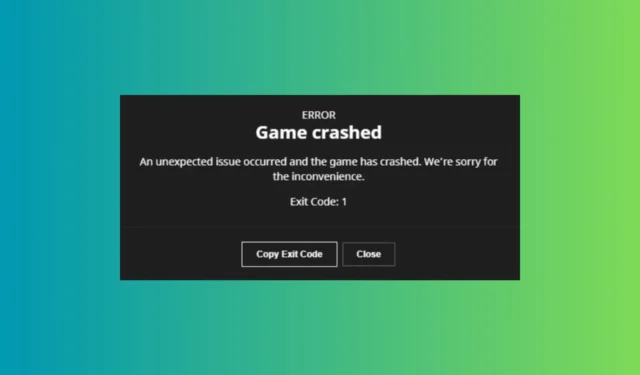
LOOT 실패 종료 코드 1 오류가 발생하면 게임으로 돌아갈 수 없기 때문에 매우 실망스러울 수 있습니다. 이 오류는 종종 LOOT 캐시 문제, 충돌하는 프로그램, 오래된 파일 또는 방화벽이나 바이러스 백신의 간섭으로 인해 발생합니다. 이 오류를 해결하기 위한 몇 가지 실용적인 솔루션을 살펴보겠습니다.
LOOT 실패 종료 코드 1 오류를 어떻게 해결합니까?
1. LOOT 캐시 삭제 후 재설치
- Mod Organizer 2(MO2)를 닫고 LOOT가 실행 중이 아닌지 확인하세요.
- Win+를 눌러 E파일 탐색기를 엽니다.
- 이동
C:\Users\[YourUsername]\AppData\Local\LOOT\ - Skyrim Special Edition이나 Fallout4처럼 모딩하려는 게임의 이름을 딴 폴더를 찾으세요.
- AppData\Local\ 내부의 LOOT 폴더 전체를 삭제하세요.
- 공식 LOOT 웹사이트 로 가서 최신 버전을 다운로드하세요.
- 설치 프로그램을 실행하고 지시에 따라 LOOT를 다시 설치하세요.
- 설치된 위치(예 : C:\Program Files (x86)\LOOT )에서 LOOT을 엽니다.
- 초기화하고 마스터리스트를 정렬한 후 LOOT을 닫습니다.
- MO2를 재시작하고 MO2 내에서 LOOT를 다시 실행해 보세요.
LOOT 캐시를 삭제하고 다시 설치하면 손상된 파일이나 설정이 제거되고 새로운 파일로 교체되므로 오류를 해결하는 데 도움이 됩니다.
2. 충돌하는 프로그램이 없는지 확인하세요.
- 다른 프로그램이 LOOT 파일을 사용하고 있지 않은지 확인하세요.
- Ctrl+ Shift+를 눌러 Esc작업 관리자를 엽니다.
- 백그라운드에서 LOOT 파일을 사용하고 있는 애플리케이션이 있는지 확인하세요.
- 이러한 파일을 사용하고 있을 수 있는 불필요한 응용 프로그램을 닫으세요.
- MO2와 LOOT를 관리자 권한으로 실행하세요:
- MO2 바로가기를 마우스 오른쪽 버튼으로 클릭하고 관리자 권한으로 실행을 선택합니다 .
- LOOT을 독립적으로 실행하는 경우 동일한 작업을 수행하세요.
MO2와 LOOT를 모두 관리자 권한으로 실행하면 다른 애플리케이션이나 시스템 제한으로 인해 발생하는 권한 문제를 방지할 수 있습니다.
3. LOOT의 dll 파일을 업데이트합니다.
- Win+를 눌러 파일 탐색기를 엽니다 E.
- C:\Program Files\ModOrganizer\loot 또는 MO2가 설치된 곳 으로 이동하세요 .
- 신뢰할 수 있는 출처에서 업데이트된 loot32.dll 파일을 다운로드하세요(안전하고 신뢰할 수 있는 사이트에서 다운로드해야 합니다).
- MO2 loot 폴더에 있는 기존 loot32.dll을 새 파일로 바꿉니다.
- MO2를 재시작하고 LOOT를 다시 실행해 보세요.
.dll 파일을 업데이트하면 호환성이 보장되고 오래된 파일로 인해 발생하는 문제가 해결됩니다.
4. 방화벽과 바이러스 백신을 일시적으로 비활성화합니다.
- Windows 방화벽 비활성화 :
- 제어판을 엽니다.
- 시스템 및 보안 > Windows Defender 방화벽으로 이동합니다.
- Windows Defender 방화벽 켜기 또는 끄기를 클릭합니다.
- 개인 및 공용 네트워크 설정 모두에 대해 Windows Defender 방화벽 끄기(권장하지 않음)를 선택합니다.
- 바이러스 백신 소프트웨어를 비활성화합니다.
- 바이러스 백신 프로그램을 엽니다.
- 일시적으로 비활성화합니다(이것은 바이러스 백신 소프트웨어에 따라 다릅니다).
- MO2와 LOOT를 실행하여 문제가 해결되었는지 확인하세요.
- 테스트 후 방화벽과 바이러스 백신을 다시 활성화하세요.
때때로 방화벽이나 바이러스 백신 소프트웨어가 LOOT의 운영을 차단할 수 있습니다. 이를 일시적으로 비활성화하면 이것이 원인인지 확인하는 데 도움이 될 수 있습니다.
5. Mod Organizer 2(MO2) 재설치
- MO2를 엽니다.
- 모드 목록과 구성을 안전한 위치로 내보내세요.
- 제어판 > 프로그램 > 프로그램 및 기능 으로 이동합니다 .
- Mod Organizer 2를 찾아 제거하세요.
- Nexus 웹사이트 에서 MO2 최신 버전을 다운로드하세요 .
- 설치 지침을 따르세요.
- 모드 목록과 구성을 MO2로 다시 가져옵니다.
- LOOT를 다시 실행해 보세요.
MO2를 다시 설치하면 손상된 모든 파일이 교체되고 프로그램 자체로 인해 발생한 문제가 해결됩니다.
이러한 단계를 따르면 LOOT 실패 종료 코드 1 오류를 식별하고 수정하여 LOOT가 MO2 내에서 성공적으로 실행될 수 있습니다. 앞으로 비슷한 문제가 발생하지 않도록 소프트웨어를 정기적으로 업데이트하고 구성의 백업을 보관하세요.
다른 질문이나 제안 사항이 있으시면 아래에 댓글로 남겨 주시기 바랍니다.


답글 남기기